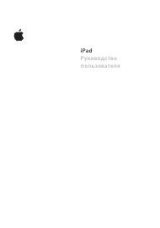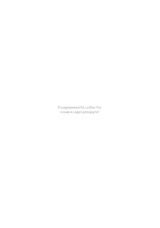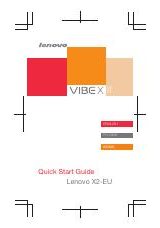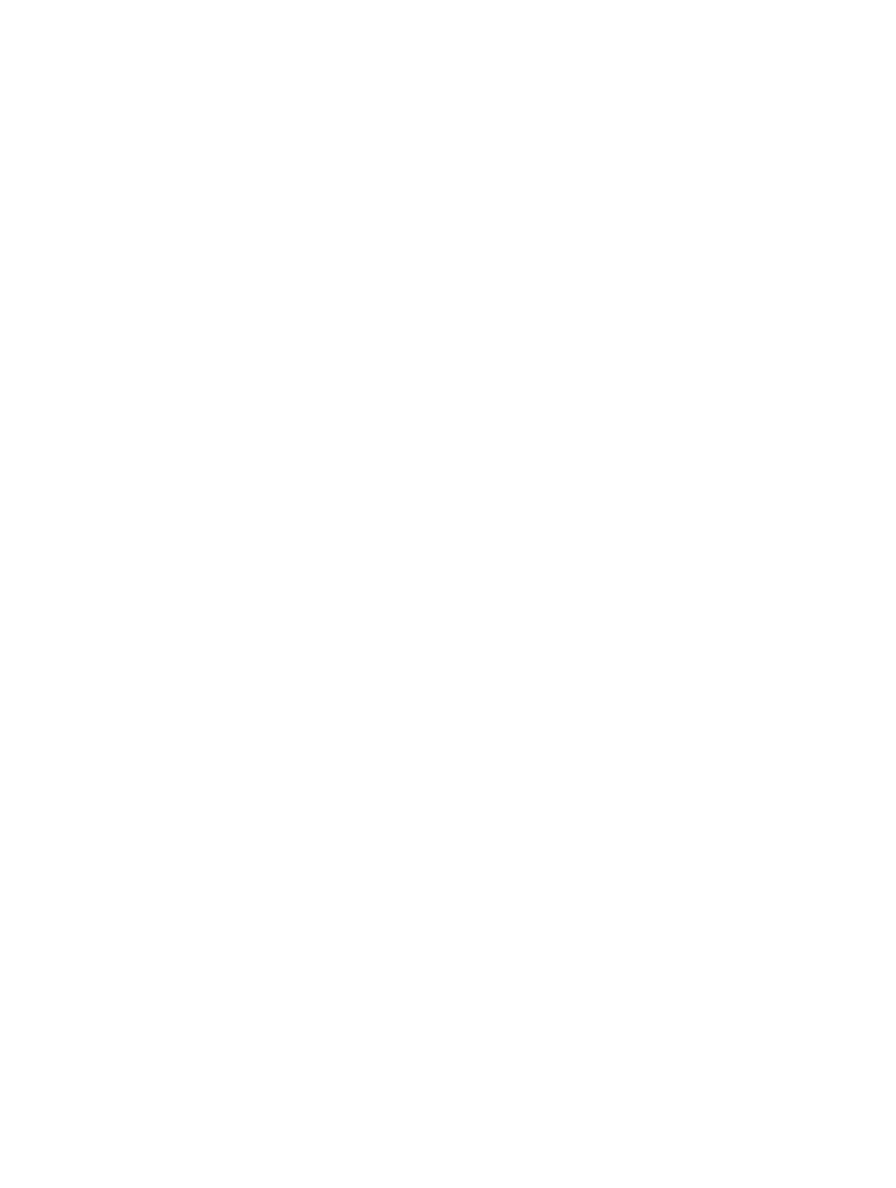
Глава 32
Универсальный доступ
142
•
выключить кнопки iPhone.
Использование Гид-доступа. Выберите «Настройки» > «Основные» > «Универсальный
доступ» > «Гид-доступ», где можно:
•
включить или отключить функцию Гид-доступа;
•
установить код-пароль, контролирующий использование Гид-доступа и не позволяющий
оставить активный сеанс;
•
определить, может ли iPhone переходить в режим сна во время сеанса.
Начало сеанса Гид-доступа. Откройте нужную программу, затем трижды нажмите кнопку
«Домой». Настройте параметры сеанса и нажмите «Начать».
•
Выключение элементов управления программы и участков на экране программы.
Обведите любую часть экрана, которую необходимо выключить. Для настройки области
можно использовать манипуляторы.
•
Игнорирование всех нажатий экрана. Отключите функцию «Нажатие».
•
Отмена перехода из вертикальной в горизонтальную ориентацию или реакции на другие
движения. Отключите функцию «Движение».
Завершение сеанса Гид-доступа. Трижды нажмите кнопку «Домой» и введите код-пароль
Гид-доступа.
AssistiveTouch;
AssistiveTouch помогает использовать iPhone, если Вы не можете дотрагиваться до экрана
или нажимать кнопки. Для управления iPhone можно использовать совместимое адаптивное
оборудование (например, джойстик) вместе с AssistiveTouch. Вы также можете использовать
AssistiveTouch без дополнительного оборудования для выполнения сложных для Вас жестов.
Включение AssistiveTouch. Выберите «Настройки» > «Основные» > «Универсальный
доступ» > «AssistiveTouch». Для настройки включения и отключения функции AssistiveTouch
при тройном нажатии кнопки «Домой» выберите «Настройки» > «Основные» >
«Универсальный доступ» > «3 нажатия "Домой"».
Настройка скорости перемещения (при подключенном аксессуаре). Выберите
«Настройки» > «Основные» > «Универсальный доступ» > «AssistiveTouch» и выберите
скорость нажатия.
Отображение и скрытие меню AssistiveTouch. Нажмите вспомогательную кнопку
на аксессуаре.
Перемещение кнопки меню. Перетащите ее к любому краю экрана.
Скрытие кнопки меню (при подключенном аксессуаре). Выберите «Настройки» >
«Основные» > «Универсальный доступ» > «AssistiveTouch» > «Всегда показывать меню».
Выполнение жеста смахивания или перетаскивания 2, 3, 4 или 5 пальцами. Нажмите
кнопку меню, нажмите «Жесты», а затем нажмите цифру, необходимую для выполнения
жеста. При появлении на экране соответствующих окружностей выполните жест смахивания
или перетаскивания в требуемом направлении. По завершении нажмите кнопку меню.
Выполнение жеста сведения пальцев. Нажмите кнопку меню, нажмите «Избранное»,
а затем нажмите «Хватание». При появлении окружностей сведения/разведения коснитесь
любого места экрана, чтобы переместить окружности, а затем перетяните окружности
внутрь или наружу, чтобы выполнить жест. По завершении нажмите кнопку меню.